Tutoriel FlexSim : Machine avec opérateur
Durée : environ 30 minutes
Dans ce modèle, un opérateur usine des pièces sur une machine et les transporte vers la sortie.
À la fin du tutoriel, voici à quoi ressemblera votre simulation :
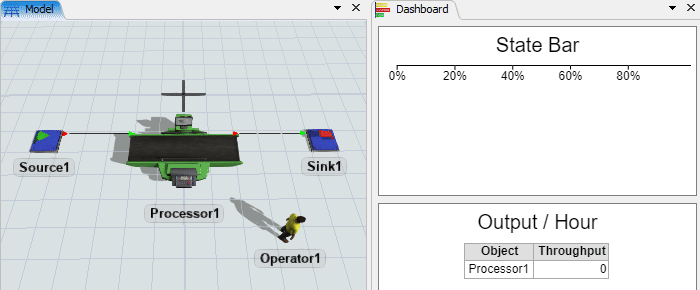
Sommaire
Environnement de modélisation
Si c’est la toute première fois que vous ouvrez FlexSim, vous verrez un bandeau qui vous propose de choisir parmi 2 environnements de modélisation :
- Classic : pour modéliser des flux logistiques et de production
- Healthcare : pour modéliser des flux de patients
Choisissez l’environnement classique :
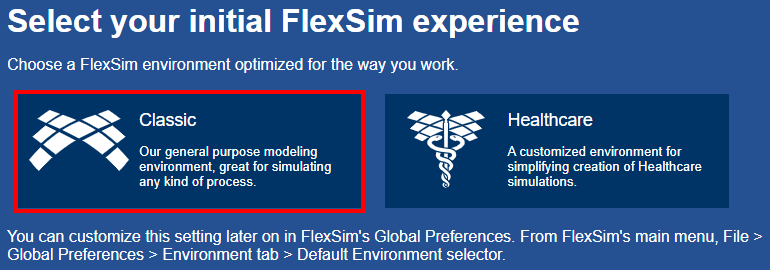
Si jamais vous avez choisi l’environnement Healthcare et souhaitez revenir dans l’environnement Classic, allez dans le menu File > Global Preferences, onglet Environment, et dans la liste déroulante du paramètre Default Environment choisissez : General Purpose.
Créer un nouveau modèle
1. Sur la page d’accueil, cliquez sur New Model pour créer un nouveau modèle :
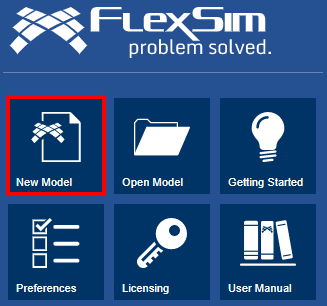
2. Une fenêtre vous propose de choisir les unités et la date de début du modèle :
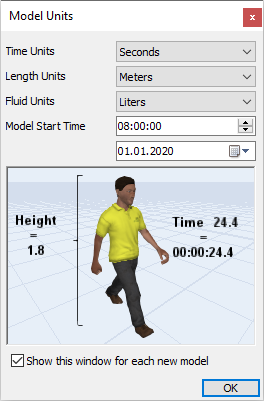
3. Pour ce tutoriel, gardez les unités proposées par défaut :
- temps : secondes
- longueur : mètres
- fluide : litres
4. Laissez l’heure et la date de début du modèle proposées par défaut.
5. Cliquez sur OK.
Les principaux éléments de l’interface FlexSim
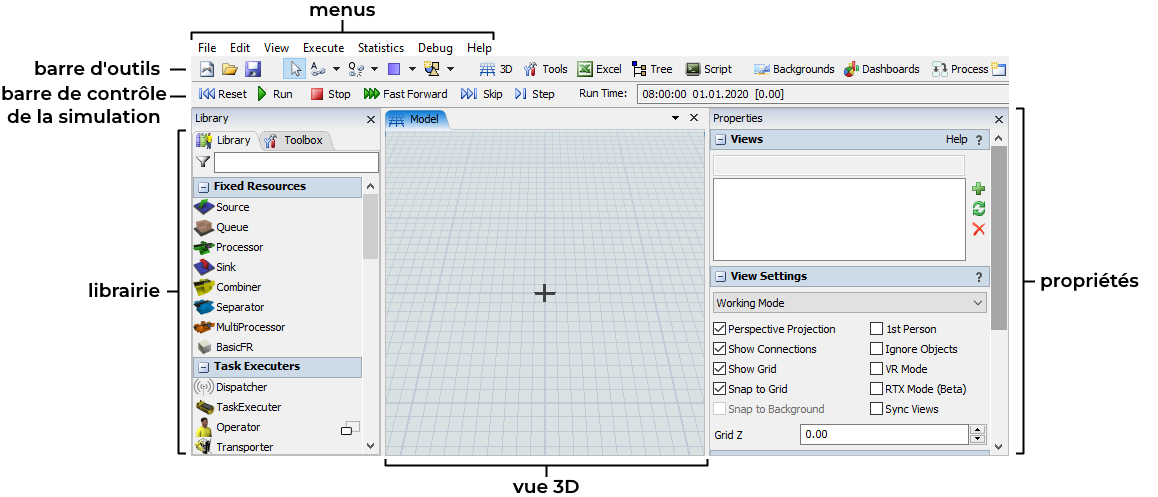
6. Dans la barre d’outils, cliquez sur le bouton 
Au fil des étapes du tutoriel, pensez à enregistrer régulièrement l’avancement de votre modèle.
Etape 1 : Ajouter les objets 3D
Dans cette étape, vous allez commencer par construire l’implantation 3D de votre modèle.
1. Glissez-déposez les objets suivants de la librairie vers la vue 3D :
 Source Source | Représente l’arrivée des produits. |
 Processor Processor | Représente une machine avec un temps de process. |
 Sink Sink | Représente la sortie des produits. |
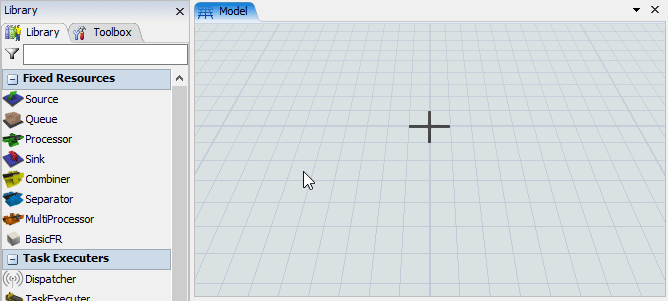
2. Si besoin, déplacez les objets pour avoir approximativement les mêmes espacements que dans l’image précédente :
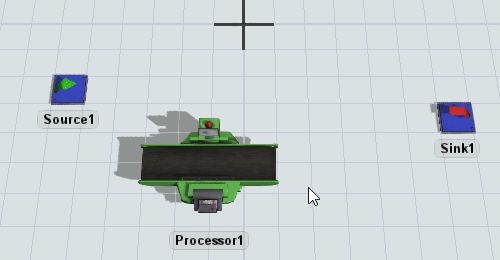
Etape 2 : Créer les connexions de flux
Dans cette étape, vous allez créer des connexions pour définir le flux des produits.
1. Dans la vue 3D, pressez et maintenez la touche 

2. Toute en maintenant la touche 
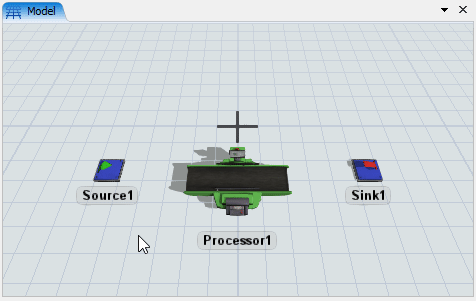

Méthode alternative pour créer des connexions
Il est aussi possible de passer par la barre d’outils pour créer des connexions :
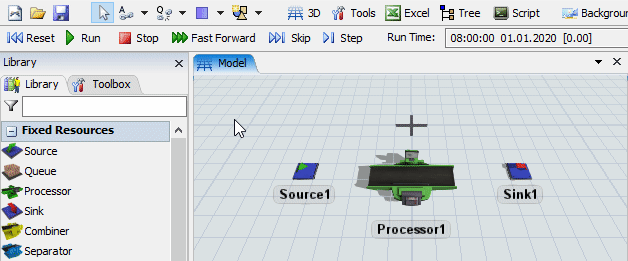
Une fois les connexions créées, pressez la touche 
Etape 3 : Paramétrer les objets
Dans cette étape, vous allez paramétrer l’arrivée des produits et le temps de process sur la machine.
1. Cliquez sur la source pour la sélectionner. Remarquez que le panneau de droite se met à jour pour afficher les propriétés de l’objet sélectionné.
2. On suppose que l’on ne manque jamais de produits, comme s’il y avait un stock infini de matières premières. Dans les propriétés à droite, le champ à paramétrer est le temps d’inter-arrivée des produits.
Puisque les produits sont disponibles sans délai, fixez le paramètre Inter-Arrivaltime à 0 secondes :
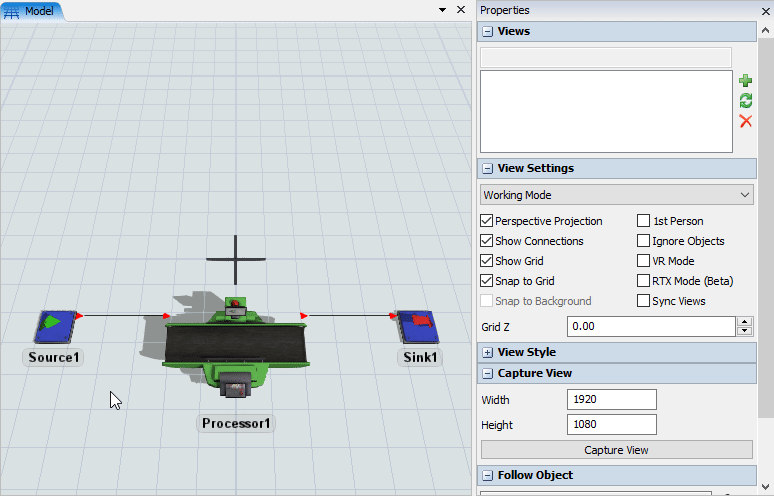
3. Cliquez sur la machine pour la sélectionner.
4. Dans les propriétés à droite, fixez le paramètre Process time (temps de cycle) à 8 secondes :
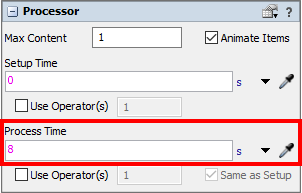
Laissez le paramètre Setup Time (temps de réglage) par défaut à 0 secondes.
Etape 4 : Lancer la simulation
Commandes d’exécution
Les boutons pour contrôler l’exécution de la simulation se trouvent dans la barre d’outils en haut de la fenêtre principale :
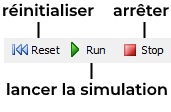
1. Cliquez sur le bouton 
2. Cliquez sur le bouton 
À ce stade, voici à quoi ressemble votre simulation :
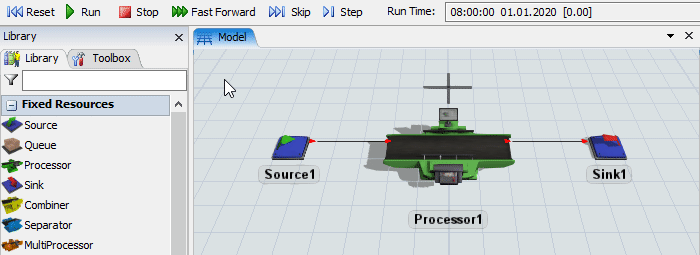
Dès le début de la simulation, un produit arrive sur la machine et son temps de process démarre. À la fin du temps de process, ce produit quitte la machine, et un nouveau produit arrive sur la machine. Et ainsi de suite.
Pendant le temps de process, on voit que le produit avance sur la machine. C’est une animation pour visualiser la progression du temps de process.
Avant de passer à l’étape suivante, cliquez sur le bouton Reset pour réinitialiser le modèle, car il est préférable de faire des modifications quand la simulation est à l’arrêt.
Etape 5 : Ajouter un opérateur
Quand le temps de process d’un produit est terminé, on souhaite demander à un opérateur de transporter ce produit vers la sortie.
1. Glissez-déposez un 
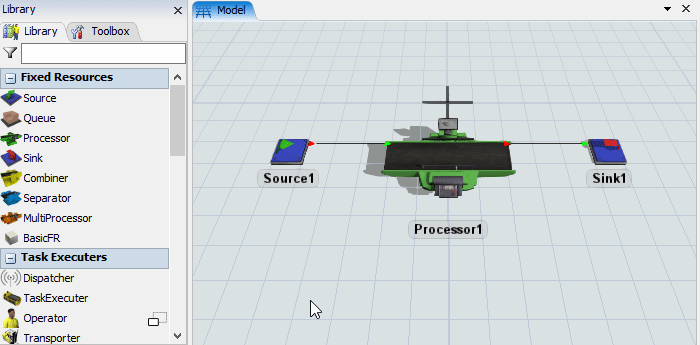
2. Cliquez sur la machine pour la sélectionner.
3. Dans les propriétés à droite, section Output , cochez la case Use Transport pour utiliser un transport :
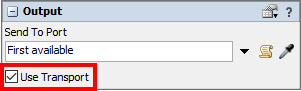
4. Le paramètre qui apparaît en-dessous de la case Use Transport sert à choisir la ressource à utiliser pour le transport. Cliquez sur la pipette 
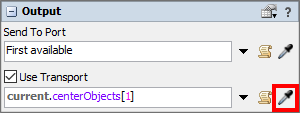
5. Puis cliquez sur l’opérateur dans la vue 3D, et choisissez l’option Operator1 :
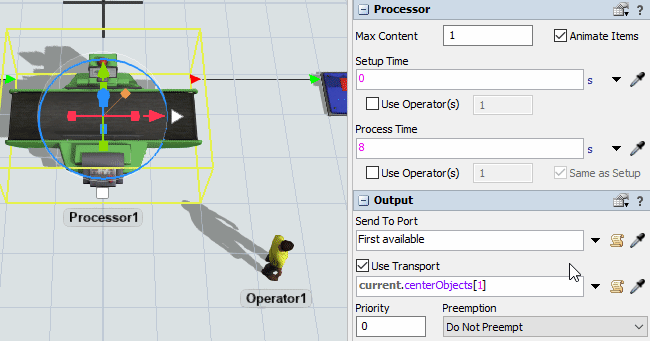
6. Vérifiez que le paramètre en dessous de la case Use Transport affiche bien /Operator1 :
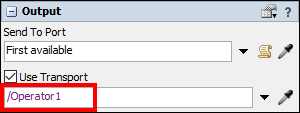

Et si le paramètre affiche <no path> ?
Vous avez probablement cliqué à la pipette dans le vide à côté de l’opérateur.
Pour corriger, cliquez de nouveau sur la pipette, et visez bien précisément sur le visuel 3D de l’opérateur.

7. Cliquez sur le bouton 
8. Cliquez sur le bouton 
À ce stade, voici à quoi ressemble votre simulation :
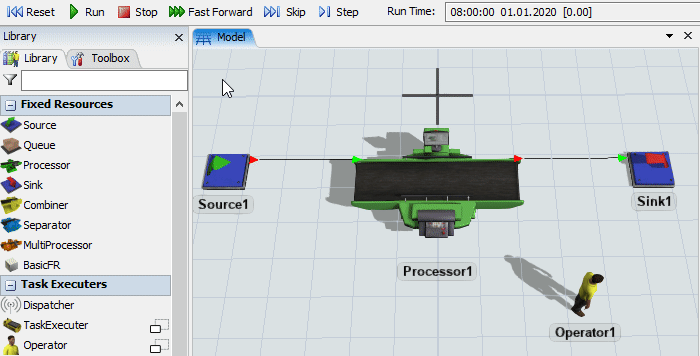
Quand un produit est terminé sur la machine, l’opérateur vient prendre ce produit et le transporte à la sortie.

Comment se déplacer dans la vue 3D ?



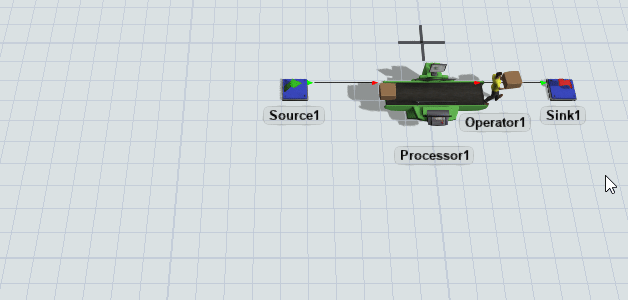
Si jamais vous déplacez la vue très loin de l’origine, faites un clic droit puis choisissez l’option View > Reset View pour revenir à l’origine.
Avant de passer à l’étape suivante, cliquez sur le bouton 
Etape 6 : Utiliser l’opérateur pour le process
À ce stade, le temps de process sur la machine se déroule sans l’intervention d’un opérateur, comme si c’était une opération automatique. Pour la suite, nous supposons que l’opérateur doit être présent pendant toute la durée du temps de process.
1. Cliquez sur la machine pour la sélectionner.
2. Dans les propriétés à droite, en-dessous du paramètre Process Time, cochez la case Use Operator(s) pour utiliser un opérateur pendant le temps de process :
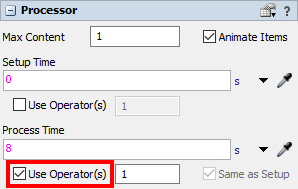
3. Le paramètre Operator qui apparaît en-dessous de la case Use Operator(s) sert à choisir quel opérateur utiliser pour le process. Cliquez sur la pipette 
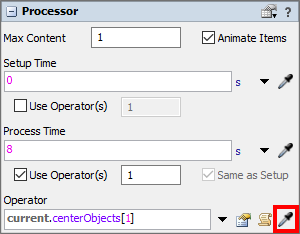
4. Puis cliquez sur l’opérateur dans la vue 3D, et choisissez l’option Operator1 :
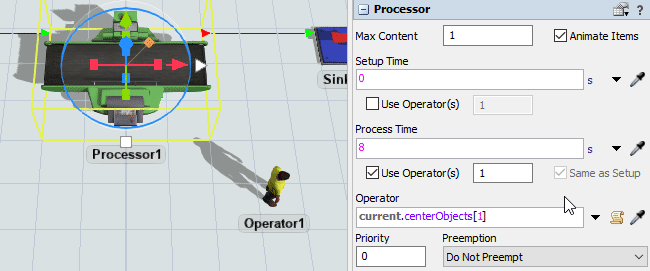
5. Vérifiez que le paramètre Operator affiche bien /Operator1 :
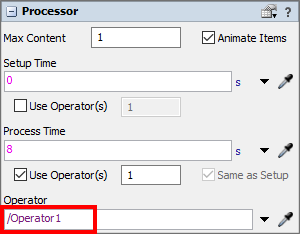
6. Cliquez sur le bouton 
7. Cliquez sur le bouton 
À ce stade, voici à quoi ressemble votre simulation :
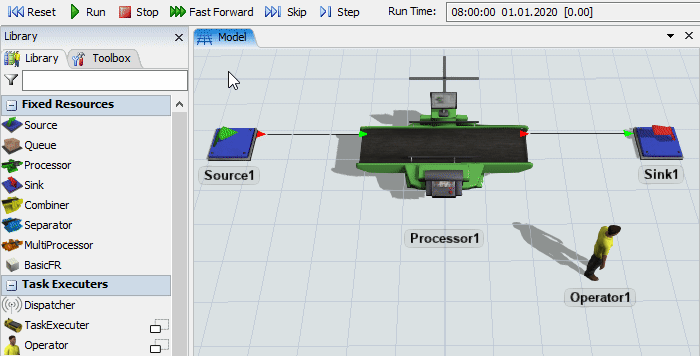
Quand un produit arrive sur la machine, le temps de process ne démarre pas tout de suite, car il faut attendre que l’opérateur arrive à la machine.

Que signifie le rectangle jaune autour de la machine ?
Dans ce modèle, le rectangle jaune est une indication visuelle que la machine attend l’opérateur pour démarrer le process.
Lorsque le rectangle jaune apparaît, cliquez sur le bouton 
Cliquez sur la machine pour la sélectionner.
Dans les propriétés à droite, section Statistics, vous remarquerez que l’état (State) de la machine à cet instant est en attente de l’opérateur (waiting for operator).
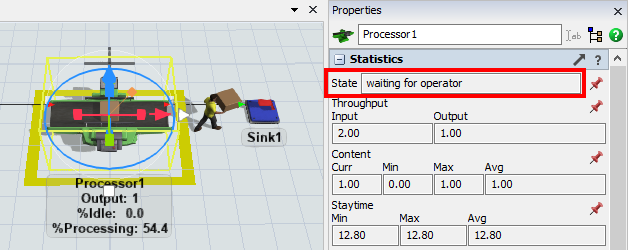
Avant de passer à l’étape suivante, cliquez sur le bouton 
Etape 7 : Mesurer des indicateurs de performance
Dans cette étape, vous allez créer un tableau de bord pour afficher 2 indicateurs de performance :
- le taux d’occupation de la machine (en %)
- la cadence moyenne de la machine (en produits / heure)
1. Dans la barre d’outils, cliquez sur le bouton 
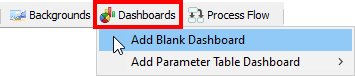
Ceci ouvre une nouvelle fenêtre Dashboard à droite de la vue 3D :
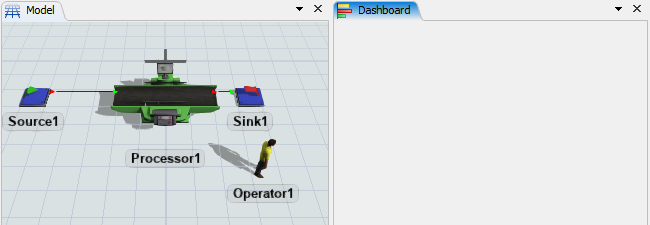

Comment déplacer une fenêtre ?
Si la fenêtre Dashboard s’ouvre en onglet devant la vue 3D, vous pouvez la déplacer par glisser-déposer à droite de la vue 3D :
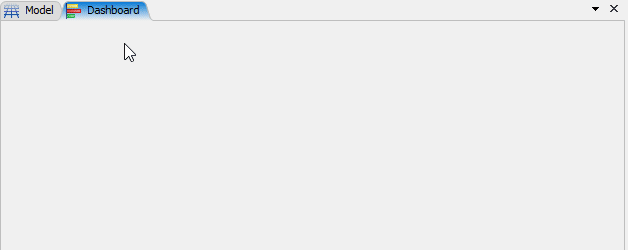
Ou en-dessous de la vue 3D :
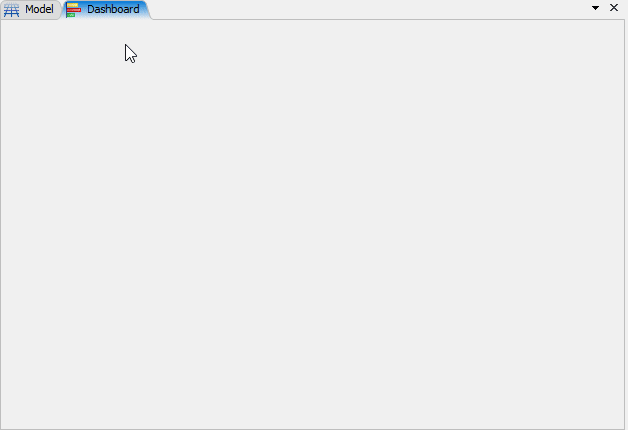
Vous pouvez ainsi disposer les fenêtres à votre convenance selon la taille de votre écran.
2. Double-cliquez dans le tableau de bord pour ouvrir la libraire de graphes :
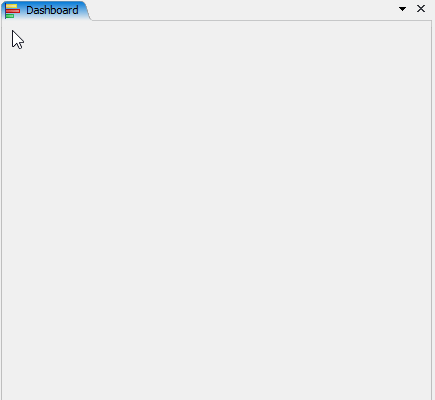
3. Les 4 premières catégories regroupent les principaux indicateurs de performance :
- Content : contenu, par exemple en fonction du temps, stock moyen…
- Output : sorties, par exemple pièces produites par heure, par type…
- Staytime : temps de séjour
- State : état des ressources, par exemple pourcentage d’occupation…
4. Le taux d’occupation de la machine dépend de la durée passée dans différents états statistiques : en process, en attente de l’opérateur… Il faut donc choisir un indicateur dans la catégorie State, et l’indicateur qui nous intéresse ici porte le même nom : State. Donc cliquez sur 

5. Deux choix de graphiques apparaissent :
- Bar Chart : diagramme à barres
- Pie Chart : camembert
Cliquez sur Bar Chart :
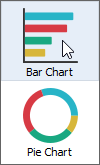
6. Cliquez sur le rectangle blanc pour sélectionner le graphe. Remarquez que le panneau de droite se met à jour pour afficher les propriétés du graphe sélectionné.
7. Comment définir sur quel objet nous souhaitons mesurer le taux d’occupation ? Dans les propriétés à droite, cliquez sur la pipette 
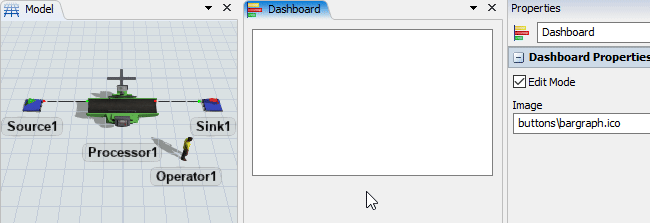
8. Cliquez sur le bouton 
9. Cliquez sur le bouton 
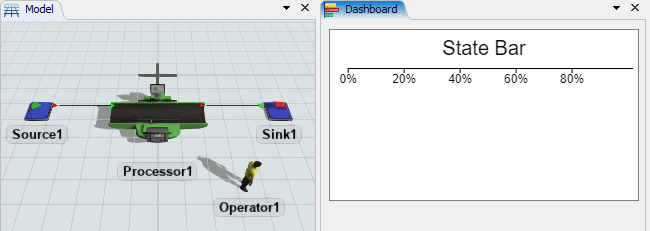
10. Cliquez sur le bouton 
11. La méthode pour ajouter le 2nd indicateur est similaire au 1er :
- Sous le 1er graphe, double-cliquez dans le tableau de bord pour ouvrir la libraire de graphes.
- Dans la catégorie Output, cliquez sur l’indicateur
Output / Hour.
- Deux choix apparaissent: diagramme à barres ou tableau. Cliquez sur Table.
- Cliquez sur le rectangle blanc pour afficher les propriétés de l’indicateur sélectionné.
- Dans les propriétés à droite, cliquez sur la pipette
, puis cliquez sur la machine dans la vue 3D.
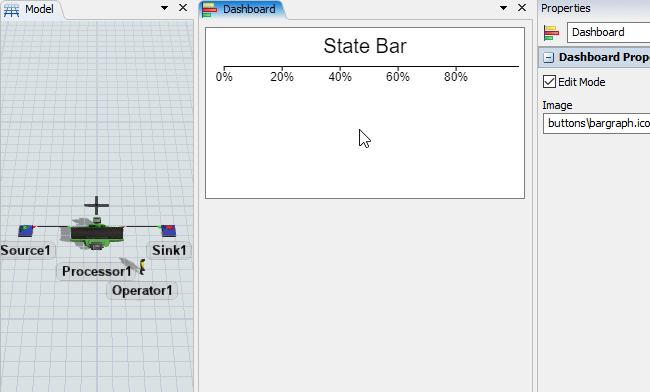
12. Cliquez sur le bouton 
13. Cliquez sur le bouton 
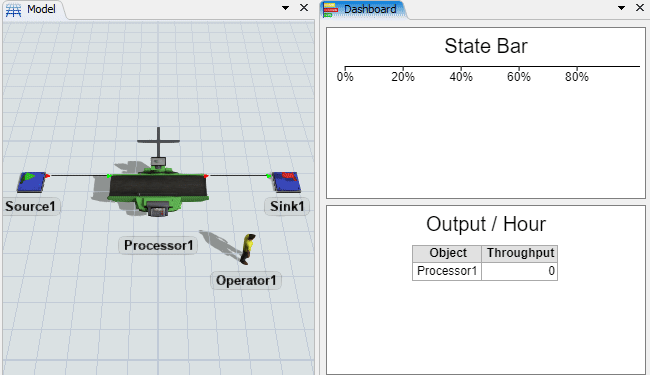
Avant de passer à l’étape suivante, cliquez sur le bouton 
Etape 8 : Analyser les résultats
Dans cette dernière étape, l’objectif est d’analyser les résultats sur une demi-journée de travail de 8h00 à 12h00 :
- quel est le taux d’occupation moyen de la machine (en %) ?
- quelle est la cadence moyenne de la machine (en produits / heure) ?
1. Dans la barre de contrôle de la simulation, cliquez sur le bouton 

2. Activez un temps d’arrêt en cochant la case sous Stop Times :
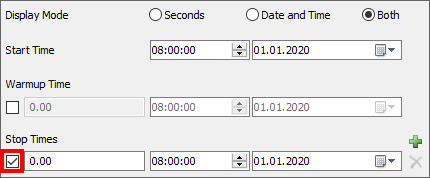
3. Paramétrez l’heure d’arrêt à midi :
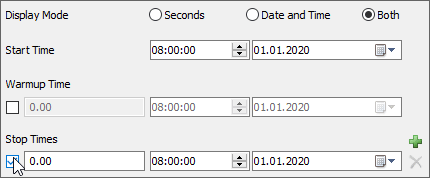
4. Cliquez sur le bouton 
5. Cliquez sur le bouton 
6. Augmentez la vitesse de simulation au maximum :
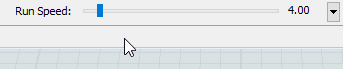
Le modèle s’arrête automatiquement à l’heure prévue à midi.
7. Comparez vos résultats avec les résultats ci-dessous :
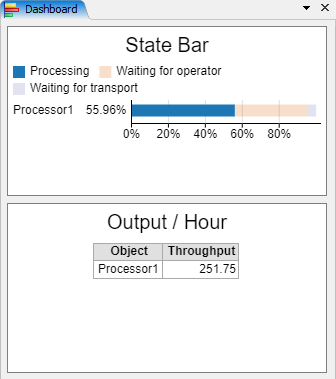
La machine est occupée à environ 56%. Sur cette demi-journée, la cadence moyenne est de 252 produits par heure.
Vous n’avez pas exactement les mêmes résultats ? Testez de réduire ou d’augmenter la distance entre la machine et la sortie, puis relancez la simulation. Quel est l’impact sur les résultats ?
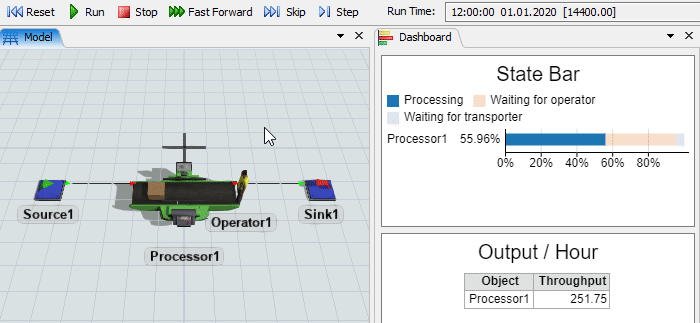
Comme pressenti, plus la distance entre la machine et la sortie est grande, plus les performances se dégradent. L’opérateur met plus de temps à transporter les produits, puis à revenir à la machine. En revanche avec une distance plus courte entre la machine et la sortie, l’opérateur passe moins de temps à se déplacer, et la cadence de production est meilleure.
Conclusion
Félicitations ! Vous avez complété votre 1er tutoriel.
Si besoin, voici le modèle corrigé : tuto1_machine_operateur.fsm.
Vous souhaitez découvrir plus de fonctionnalités ? Passez au tutoriel suivant.